网络环境下的分数录入系统A.docx
《网络环境下的分数录入系统A.docx》由会员分享,可在线阅读,更多相关《网络环境下的分数录入系统A.docx(23页珍藏版)》请在冰豆网上搜索。
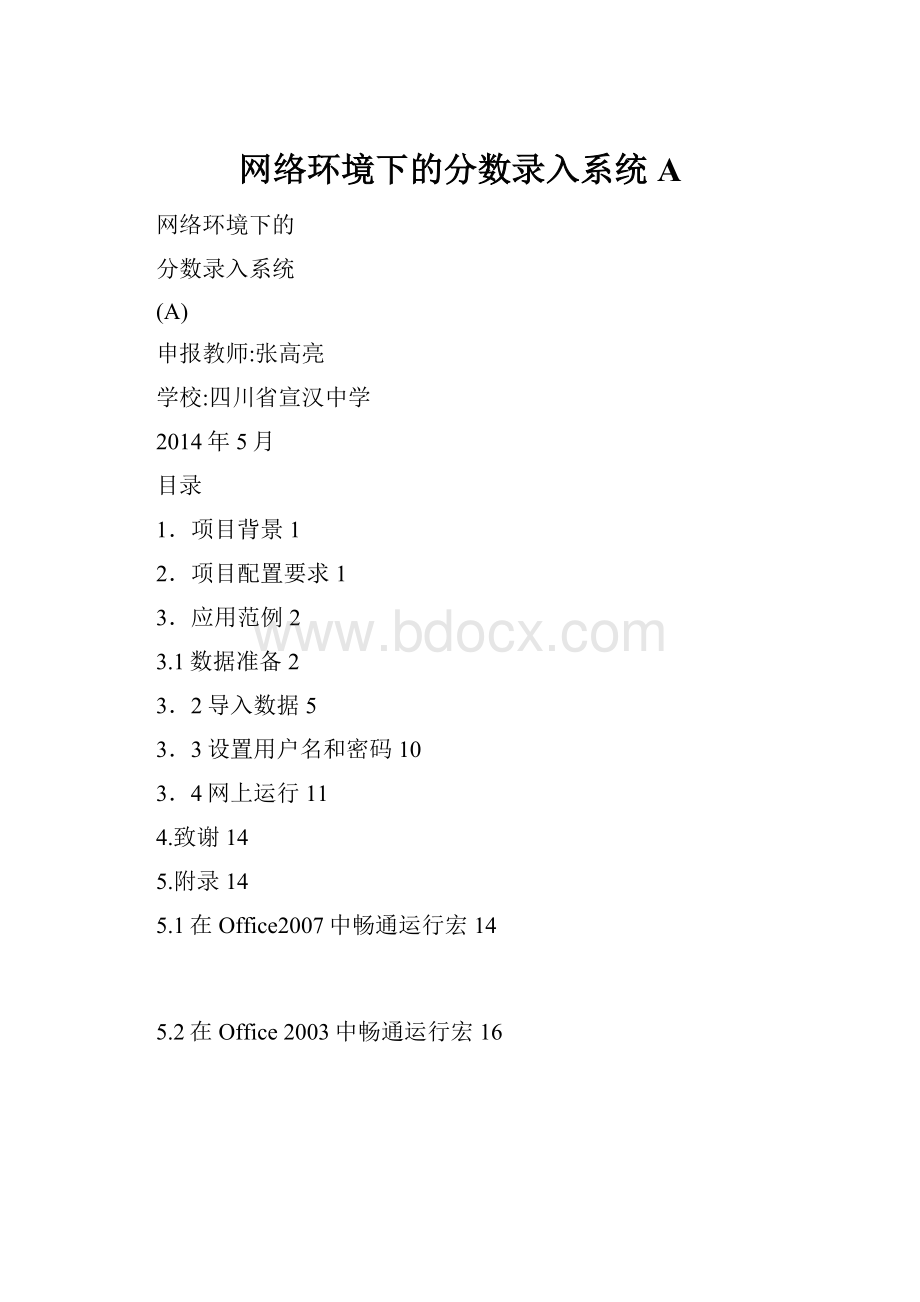
网络环境下的分数录入系统A
网络环境下的
分数录入系统
(A)
申报教师:
张高亮
学校:
四川省宣汉中学
2014年5月
目录
1.项目背景1
2.项目配置要求1
3.应用范例2
3.1数据准备2
3.2导入数据5
3.3设置用户名和密码10
3.4网上运行11
4.致谢14
5.附录14
5.1在Office2007中畅通运行宏14
5.2在Office2003中畅通运行宏16
1.项目背景
宣汉中学现有学生一万余人,从初一至高三每个年级多的有两千余人,少的也有一千余人,各年级在组织统一考试之后要进行学生成绩的录入工作,以往是年级相关负责人将学生的基础数据拷贝到各年级办公室的电脑上,教师录入成绩后再用U盘拷到一台电脑上进行合成,这项工作比较麻烦,并且在拷贝数据、合并各科成绩时容易出错。
如果利用宣汉中学现有的校园网,将非常方便地解决这一问题。
微软公司开发的MicrosoftOffice系列软件在全世界应用广泛,其中的Excel电子表格与access数据库具有强大的数据处理功能,自office2000版本起,附带了VBA(VisualBasicForApplication)编程语言。
该语言与MicrosoftOffice结合紧密,功能强大。
随着网络的发展,微软公司还推出了VbScript网络编程脚本语言,该语言以Basic语言为基础,简单易学,配合DreamWeaver软件可与access数据库结合制作动态网站。
将校园网中的一台电脑作为服务器,其它电脑上录入的数据均可提交到该服器中。
现在的小型服务器软件很多,有ASP小旋风、AWS、Sws等,服务器运行后,其它的电脑只需输入该电脑的IP地址就能进行分数的录入工作,相关的数据将直接传送到服务器上的access数据库。
这样,就可让分数录入工作更加简洁,更加高效,其工作原理如图1-1所示。
图1-1
2.项目配置要求
网络必须连通,若因特网不通,至少要确保局域网连通。
作为服务器的电脑,安装WindowsXP或以上版本的操作系统,带有Excel、access2000版本以上的Office软件。
本文以XP操作系统,Excel2003、Access2003作详细的应用说明。
3.应用范例
3.1数据准备
宣汉中学高一年级和高三年级分别进行了一次年级统一考试,试卷阅完后将进行学生各科成绩的录入。
将文件夹wwwroot拷贝到作为服务器的电脑D盘根目录下,鼠标左键双击该目录下的考试安排电子表格文件,将高一年级参加考试学生的考号与学生姓名拷贝到第一、第二列,第11至13列输入或粘贴相应的考场数据,结果如下图3.1-1所示:
图3.1-1
鼠标左键点击菜单栏的工具-宏命令,(若不能运用宏,解决方法参见附录)得图3.1-2所示的页面:
图3.1-2
鼠标左键双击生成考试数据,即可生成与考试相关的数据,(若对结果不满意可双击删除生存的数据重新生成)如图3.1-3所示:
图3.1-3
由于本次考号由9位数字组成,前三位为“130”,代表所在年级,因此在第二行H列输入:
=”130”&f2将鼠标移到H2单元格右下方,当鼠标变为“+”时双击,得如图3.1-4所示的结果。
图3.1-4
打开文件夹下的data文件,该电子表格文件共有14列,分别为:
zclass、zname、roomno、znumber、zcandidate、chinese、maths、english、physics、chemistry、biology、politics、history、geography,它们分别代表考生的班号、姓名、考场号、序号、考号,语文、数学、英语、物理、化学、生物、政治、历史、地理这14个列(字段)名。
将生成的数据拷贝到相应的列(字段),结果如下图3.1-5所示:
图3.1-5
3.2导入数据
将电子表格文件:
考试安排、data保存后关闭,打开wwwroot文件夹下的xhzx.mdb数据库文件,如下图3.2-1所示:
图3.2-1
点击新建按钮,导入表(如图3.2-2),选择刚才生成的数据表data.xls,点击导入如图3.2-3,得如图3.2-4所示的结果。
图3.2-2
图3.2-3
图3.2-4
点击下一步,选择第一行包含列标题,得如图3.2-5所示的结果。
图3.2-5
连续点击下一步按钮,得如图3.2-6所示的结果:
图3.2-6
导入到表的名称命名为g1,g1表中具有高一年级学生的基础数据,导入工作结束后,可选中选中表g1,单击选项卡上的设计标签,进入设计试图,注意:
设计试图中共有15个字段,(access在从电子表格导入数据的过程中增加了一个字段ID!
)它们分别是:
ID、zclass、zname、roomno、znumber、zcandidate、chinese、maths、english、physics、chemistry、biology、politics、history、geography,它们分别代表考生的总序号、班号、姓名、考场号、序号、考号,语文、数学、英语、物理、化学、生物、政治、历史、地理这15个字段,其中roomno必须是数字型。
另外字段的顺序不能乱。
确认后的字段类型及顺序如下表所示:
图3.2-7
将设计试图关闭后,用同样的方法可将高三年级的数据导入。
导入成功后数据库中共有3个数据表,其结果如图3.2-8所示:
图3.2-8
3.3设置用户名和密码
在数据库xhzx.mdb中,双击user数据表,表内有5个字段,ID、username、password、tablename、show这五个字段中的第一个为自动编号,不需填,第二个字段username为分数录入人员登录的用户名,password为登录密码,tablename为与之相对应的数据表。
Show为在登录后首行显示的相关指示数据。
另外,为了在数据录入过程中减少错误,可对各科的分数进行限制:
分数录入过程中如果录入了非数字或录入了小于零或录入大于试卷最高分值的数据将进行错误提示,直到更正后提交数据方能成功。
在本例中,可在user数据表中设置各科的最高分。
由于本次有两个年级的学生成绩数据,由此在user表中需至少设置两条记录。
user表设置结果如图3.3-1:
图3.3-1
3.4网上运行
打开控制面板中的电源管理选项,确保关闭硬盘与系统待机两个选择项均选定为从不,其它选项如下图所示:
图3.4-1
在文件夹wwwroot中任意选择一种服务器,现选择服务器sws2.4.exe双击,得到如图3.4-1所示的页面:
图3.4-2
地址栏中的http:
//192.168.117.223:
8081/为在局域网中该服务器的IP地址,其它在同一个局域网的电脑输入该地址就能进入相同的登录页面。
打开同一局域网内的电脑浏览器,输入IP地址确认后出现登录页面,在输入相应年级的用户名和密码即可对相应年级的学生成绩即行录入。
本文以高三年级为例。
在用户名文本框中输入gaosan/密码框中输入chenggong,点击提交,即可进入高三年级本次考试成绩录入页面:
图3.4-2
图3.4-3
在单选按钮组中选择相应科目,并在文本框中输入相应的考场号即可录入相应科目、相应考场的学生成绩。
由于理科的物理、化学、生物,文科的政治、历史、地理是属于综合科,学生所得的考分在同一张试卷上,为了加快进度,文科综合可点击政治*历史*地理三科成绩快速录入,理科综合可点击物理*化学*生物三科成绩快速录入。
点击分数录入进度查询可查询各科成绩录入进度。
点击显示已录入数据可显示已经录入分数的全部数据。
例如,在单选按钮组中选择数学,在文本框中输入39,代表要录入39考场的数学成绩,点击提交后,进入如下页面(图3.4-3):
图3.4-4
鼠标点击第一个文本框,激活后可用小键盘在数字锁定(numlock)的情况下录入分数,每录入完一行,按下回车键即可进入下一行继续录入。
分数录完后点击提交(为了安全,每个考场的分数录入时间不能超过20分钟否则提交会失败!
),出现如下页面:
图3.4-5
点击返回,即可返回图3.4-2所示的页面,在选择科目和考场号后可继续录入考试分数。
点击分数录入进度查询可随时查询成绩录入情况,点击完全显示已录入数据可进入一个新的页面,显示已录入的全部学生数据,可以将这些数据拷贝到电子表格进行处理。
分数录入工作完成后也可打开wwwroot目录下的xhzx.mdb数据库文件,将数据库中的数据表导出为Excel文件。
4.致谢
首先我必须感谢宣汉中学的王专校长、宣汉县教育局的曾莉、郑磊和宣汉中学的年级主任牟必继老师,是他们让我进入了宣汉中学。
其次感谢章云格校长与年级主任祝隆中,是他们给我机会留在高三年级,给予我机会完成该项目。
5.附录
5.1在Office2007中畅通运行宏
在Office2007中如果打开带宏的文件出现问题,可将左上角office标志点开,(见图2.1.1-1)然后再单击出来的页面右下角Excel选项
图4.1-1
再点“信任中心”-“信任中心设置”-“宏设置”-“启用所有宏”-“确定”
图4.1-2
图4.1-3
图4.1-4
5.2在Office2003中畅通运行宏
如果电脑上安装的是Excel2003,打开教务系列文件后出现下图(图4.2-1)所示情况,
图4.2-1
则可通过下列步骤让宏运行。
步骤一,选择“工具→宏→安全性”,设置宏的安全级为“低”,再关闭文件,然后重新打开,如果问题没有解决,则打开Excel后,依次选择“工具→宏→VisualBasic编辑器”,在“VisualBasic编辑器”中依次选择“插入→模块”,在窗口中输入三行代码:
submacrodm()、MsBox“mymacro”、EndSub(代码后没有标点)。
然后依次选择“文件→关闭并返回到MicrosoftExcel”,保存并关闭当前的Excel文件。
这时再打开刚才文件,就出现安全警告,提示宏被禁用,这时我们需依次选择“工具→宏→安全性”,在弹出的对话框中,将“宏”安全级设置为“低”,并点击“确定”保存。
步骤二,安装VBA项目的数字证书
打开“控制面板→添加或删除程序→更改或删除程序”,在右侧找到“MicrosoftOfficeProfessionalEdition2003”,单击“更改”,然后会出现“MicrosoftOffice2003安装”,依次选择“添加或删除功能→下一步”,选中“选择应用程序的高级自定义”复选框,单击“下一步”,在“Office共享功能”中,单击“VBA项目的数字证书”左侧的箭头,然后在列表中依次单击“从本机运行”,最后点击“更新”,插入office的安装盘开始安装。
步骤三,创建自己的数字证书
安装成功后。
在MicrosoftOffice的启动程序菜单中依次选择“MicrosoftOffice工具→VBA项目的数字证书”,在弹出的“创建数字证书”对话框的“您的证书名称”框中,键入数字证书的名称,点击“确定”就创建好了自己的数字证书。
步骤四,对宏添加签名
打开步骤二中创建的文件,依次选择“工具→宏→VisualBasic编辑器”,在编辑器中再依次选择“工具→数字签名”,在“数字签名”对话框中,单击“选择”按钮,选择步骤四中创建的数字证书,并“确定”返回。
然后依次选择“文件→关闭并返回到MicrosoftExcel”,保存并关闭该文件。
步骤五,将自己添加为可靠发行商
打开步骤五中的包含已签名的宏的文件。
出现警告,选中“总是相信来自此发布者的宏”复选框,单击“启用宏”。
再次打开该Excel文件,就不再显示任何安全警告了。
你还可以通过“工具”菜单中的“宏”,来执行一下你所建立的宏。